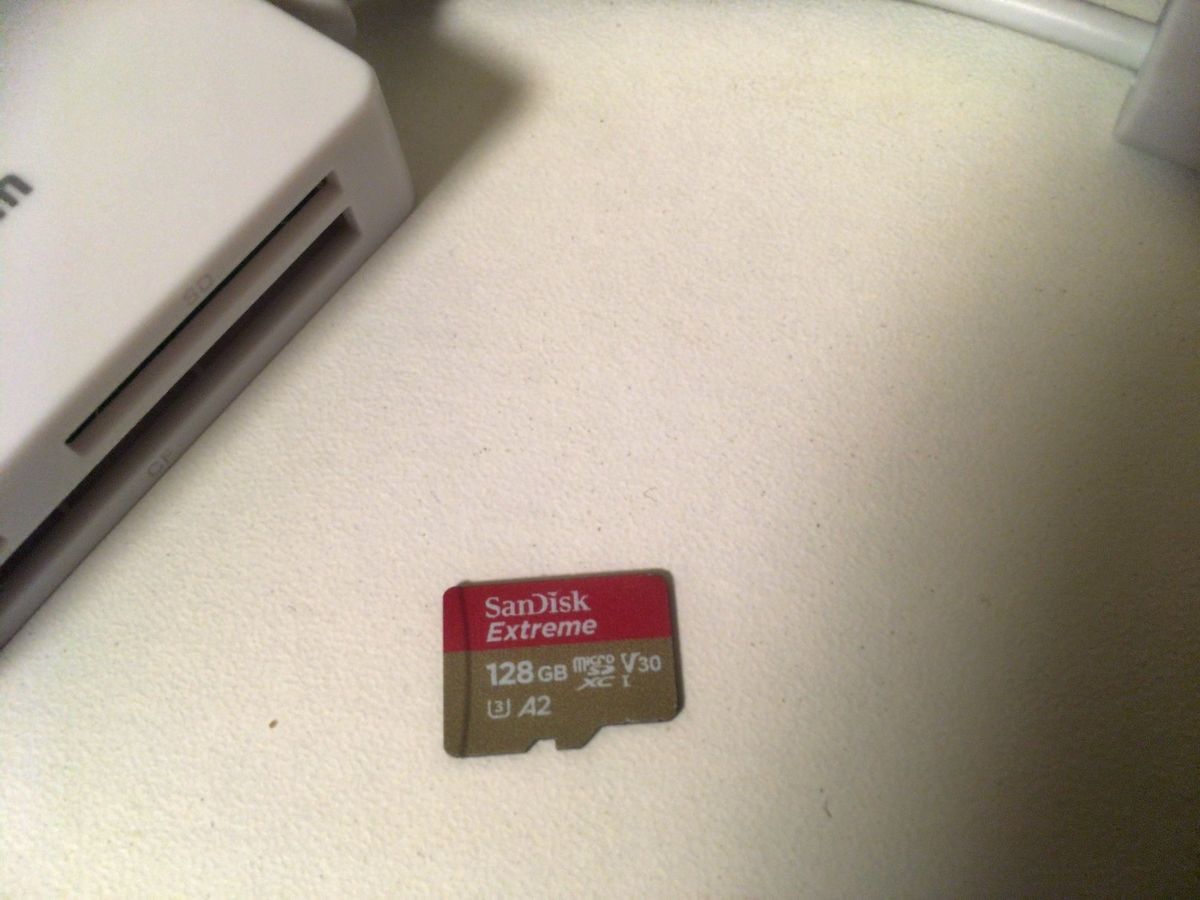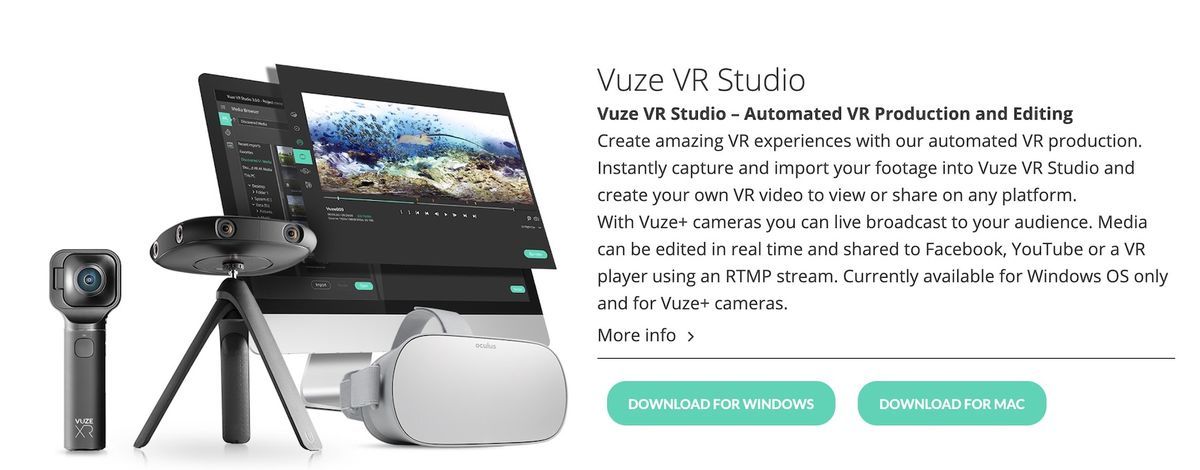The same post in English version is here.
新しい360度カメラ「VuzeXR」を買いました。VuzeXRについては下記のブログで色々と紹介されています。私も参考にさせていただきました。
しかし、カメラ初心者の私には、この情報でもつまづくところが多かったです(自分の問題、、)。そこで、今回はつまづいた箇所と解決方法を中心に紹介します。
なお、以下の環境で確認しています。
VuzeXR Camera firmware :HEVM_1.2.52426
VuzeXR app(Android) : 1.2.3.912
Vuze VR Studio : 3.1.5960
Oculus Go : 3.60.36.146022136 (OS version: user-256880.5080.0)
- 1. VuzeXRとは?
- 2. 購入後の準備
- 3. 注意すること
- 3.1 microSDXC U3対応カードが必要(内蔵メモリは存在せず)
- 3.2 対応するmicroSDカードリーダが必要
- 3.3 スマートフォンとVuzeXRのペアリングができないときは、Wifi設定画面を確認する
- 3.4 ビープ音を消したいときは、Camera Settingsから設定する
- 3.5 firmwareのupdateが必要と言われたらWifi Directをonにしてからupdateする
- 3.6 firmware updateの終了はスマートフォン側ではわからない
- 3.7 Oculus GoからVuzeXRの写真が見られないときは、Oculus Storeを実行して終了する
- 3.8 Oculus GoからVuzeXRの写真が見られないときは、In Camera-Stitchingを有効にしてから撮影する
- 3.9 VuzeXRで180度撮影した画像は、そのままではVR180にはならない
- 3.10 VuzeVR Studioは、Vuze製品で撮影したデータしか読み込まない
- 4. おまけ:VuzeXRは技適マークが付いている
- 5. おわりに
1. VuzeXRとは?
360度だけでなく180度撮影ができるカメラです。通常は360度カメラなのですが、ボタンを押すと前面180度撮影ができるモードに変形します。
360度撮影ができるカメラは、THETAを始めとして多数ありますが、前面180度撮影ができるカメラはまだあまり多くありません。また、360度撮影と180度撮影が両方できるカメラはまだほとんどないと思います。
価格は439ユーロです。2019/4/7現在、1ユーロが約125円なので、日本円では55,000円前後です。
Vuze XR - The Remarkable 180°/360° Hybrid Camera | Vuze Camera
Amazon.co.jpか、VuzeXRの製造元「Human Eyes」社のHPで購入できます。私は公式HPから買いましたが、受け取り時に3500円を追加で払いました。輸入に関する手数料のようです。
AmazonではAmazon.co.jpが発送とあるので、受け取り時に手数料は不要と思われます。この場合の金額は59,500円です。公式HPの方が若干安く買えるようですね。
2. 購入後の準備
2.1 スマートフォンで対応アプリをインストールしてペアリングする
iOSまたはAndroid向けのアプリのどちらかをインストールします。
Vuze XR Camera on the App Store
Vuze XR Camera - Apps on Google Play
なお、iPad版はないので、iPadでインストールすると画面が拡大表示されます。私はAndroid版を使いました。
2.2 ボタン配置と役割を確認する
ここは特に難しくありません。ボタンが4つありますが、以下の画像の通りです。
電源ボタンには2つの役割があります。
・電源のOn/Off
・動画撮影モードと写真撮影モードの切り替え(short press 1回)
Wifiボタンにも2つの役割があります。
・Wifi上で機器探索をしてもらうモードをOn (short press 1回)
・Oculus Goと接続するモードを有効化 (short press 2回)
なお、USB Type-Cケーブル(付属)で充電します。
3. 注意すること
3.1 microSDXC U3対応カードが必要(内蔵メモリは存在せず)
以下の公式FAQに記載の通り、UHS-III (U3) – Ultra High Speed Class with U3 Speed Class Markに準拠したmicroSDXCカードがないと使えません。
ダメ元で適当なカードを挿して試しましたが、電源ランプがオレンジ色に点滅し続けるだけで、撮影ができませんでした。
公式FAQには、動作確認済みのカードが紹介されています。私は、Sandiskの「128GB Extreme microSDXC A2 SDSQXA1-128G-GN6MA」を買いました。
これならば、問題なく動作します。
THETAは内蔵メモリ前提ですし、Mirage CameraはSDカード追加も可能だけど規格の指定がなかったので気づきませんでした。
3.2 対応するmicroSDカードリーダが必要
カードリーダも、今回買ったmicroSDXCに準拠していないとデータの読み出しができません。私の手持ちはただのmicroSDしか読めないリーダでしたので、当然ながらダメでした。
今回買ったのはELECOMのMR-A015Xというカードリーダです。1,000円以下で買えました。
このリーダであれば写真をPCに読み込むことができます。なお、Windows10 Pro(ver1809)と、MacOSX(10.14.3)のどちらでも使うことができました。
3.3 スマートフォンとVuzeXRのペアリングができないときは、Wifi設定画面を確認する
アプリからVuzeXRを見つけられない場合、スマートフォンの設定画面、Wifi設定からVuzeXRを探して接続します。これで、次回以降アプリ側でも見つかるようになります。
3.4 ビープ音を消したいときは、Camera Settingsから設定する
VuzeXRは初期状態でビープ音が鳴りますが、電源をOnにする、撮影する、撮影モードを切り替えるときに、かなりの音量でピーピー鳴ります。これを無効化するには、スマートフォン側で以下のように設定します。
3.5 firmwareのupdateが必要と言われたらWifi Directをonにしてからupdateする
VuzeXRとスマートフォンはWifiで接続されています。そのため、このままではスマートフォンがインターネットに接続できません。Wifi Directを接続すれば、VuzeXRとスマートフォンの接続を保ったまま、インターネットに接続できます。Wifi Directは下記のように設定します。
また、firmware updateはCamera Settingsから実行します。
3.6 firmware updateの終了はスマートフォン側ではわからない
アップデート中はカメラの電源を切ったりボタンを押さないで、という画面がスマートフォンに出ます。
しかし、アップデートが終わった後もスマートフォンの画面はそのままです。(アップデートによりVuzeXRが再起動するので、スマートフォンとの接続が切れるのは仕方ないですが)
数分経ち、スクリーンショットにcloseというボタンが表示されていたら、closeを押して、再度VuzeXRと接続できればアップデート完了です。
3.7 Oculus GoからVuzeXRの写真が見られないときは、Oculus Storeを実行して終了する
Oculus GoでWifi接続先をVuzeXRにすると、Oculus GoからVuzeXRの撮影結果を確認できます。
公式ブログでの手順紹介
Explore. More! Watch and enjoy Vuze XR content directly from Oculus Go and other leading VR headsets
手順
1. VuzeXRのWifiボタンを2回連続して押します。すると、電源ボタンが水色に近い青色に変わります(通常は白色)
そのタイミングで、Oculus GoからWifi Settingsを選ぶと、VuzeXR_AAAAという接続先が見えるので、これを選択します。
Oculus Goのギャラリーを開くと、接続先にVuzeXR_AAAAが見えるので、それを選ぶと写真を見られます。
こちらの記事では、VuzeXR_AAAAが見えない場合、何かのアプリを起動してから終了するとよいとあります。
しかし、私の環境では、何かのアプリを試して終了でもダメで、Oculus Storeに接続して失敗を確認してから再度試すとできました。理由は不明です。
上記でも言及されていますが、確認できるのは4K動画とカメラでstitchされた画像のみです。
3.8 Oculus GoからVuzeXRの写真が見られないときは、In Camera-Stitchingを有効にしてから撮影する
In Camera-Stitchingとは、VuzeXRの中で画像をつなぎ合わせて360度または180度で見られるようにする機能です。スマートフォンアプリ側でこのように設定すると有効にできます。
3.9 VuzeXRで180度撮影した画像は、そのままではVR180にはならない
VR180とは、Googleが提唱する撮影規格です。
360度カメラ写真が全方位で表示されるのに対し、VR180として撮影された写真は前方方向のみ表示します。2つの魚眼レンズを使うことで立体感のある写真になりますが、後方は黒く表示されます。下記はYou TubeにアップされているVR180動画の一例です。
完全に誤解してましたが、VuzeXRはVR180形式では撮影できないようです。VuzeXRのHPをよく見ると「3D180」と書いてありました。そのため、180度の立体感ある表示をするには、Adobe Premiere Proを使うなど、別のソフトウェアで編集する必要があります。例えば下記に方法が書かれています。
360度&3DカメラVuze XR VR180 5.7Kレビュー&編集覚え書き | ある日突然、世界から音が半分消えた 〜突発性難聴治療記〜 と猫とグルメと釣りのブログ
3.10 VuzeVR Studioは、Vuze製品で撮影したデータしか読み込まない
公式HPからは、Vuze製品のデータを編集するソフトウェアを入手できます。
同じフォルダにいくつかの360度画像を入れてみましたが、表示されるのは、Vuze製品で撮影したデータのみでした。
なお、VuzeVR Studioでは、簡単な編集しかできず、3.8に書いたVR180に変換する機能はついていませんでした。本格的な動画編集をしたい場合はPremiereProなど、別のソフトウェアが必要です。
4. おまけ:VuzeXRは技適マークが付いている
ちゃんと付いているので、日本でも安心して使えます。
総務省のHPにも登録されています。
総務省の「技術基準適合証明等を受けた機器の検索」にアクセスし、型式または名称で「HETVZ-XR」を入力した結果
VuzeXRの型式は、公式HPに記載の通り「HETVZ-XR」です。
参照元:Vuze XR - The Remarkable 180°/360° Hybrid Camera | Vuze Camera
なお、初期ロットには技適マークが付いていないことがあります。その場合、サポートに連絡すると交換してもらえます。
5. おわりに
本来はVuzeXRで撮影したデータをUnityやBabylon.jsでどう試すか、ということを書く予定でしたが、思ったよりも詰まるところが多かったので記事を分けることにしました。
高性能で360度と180度撮影に対応しているので、色々可能性があると思っています。不定期にはなりますが、VuzeXRについては他にも書いてみる予定です。